笔记本电脑总是提示请更换电池咋办,话说很多用户都在问这个问题?下面就来小编来了解一下笔记本电脑提示更换电池的解决方法吧。有需要的朋友可以参考一下。
在电脑桌面鼠标右键,如下图

右键菜单,点击管理,如下图
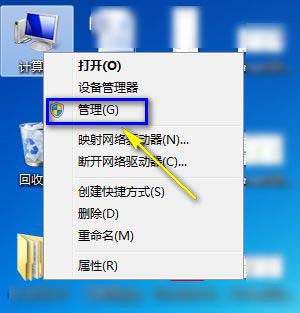
双击设备管理器进入,如下图
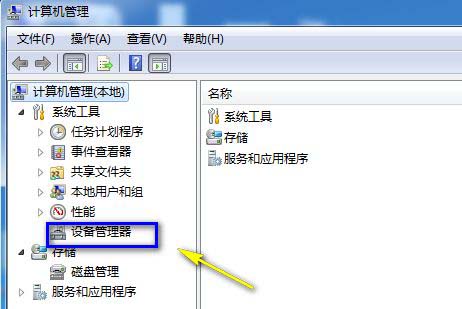
点击展开电池选项,如下图
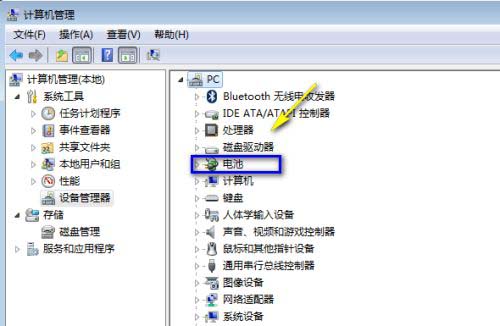
右键“Microsoft ACPI兼容控制方法电池”,选择更新驱动程序,如下图
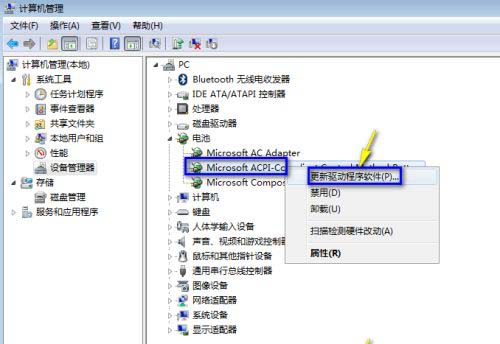
选择程序自动搜索合适的驱动程序,如下图
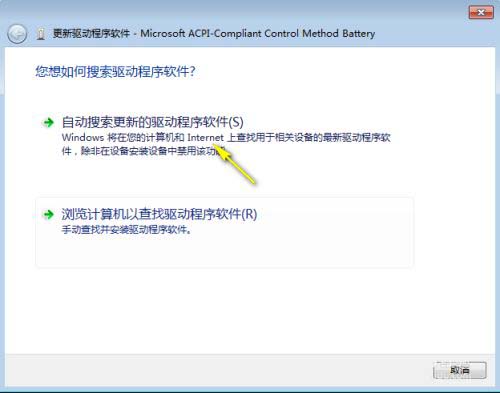
系统会自动搜索电池驱动,如下图
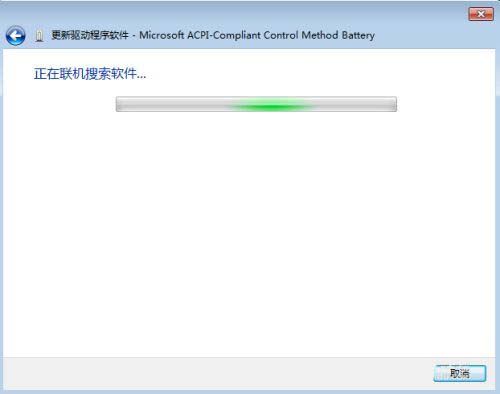
找到合适的驱动系统并自动安装成功,如下图

然后点击右下角电池报警信息,如下图
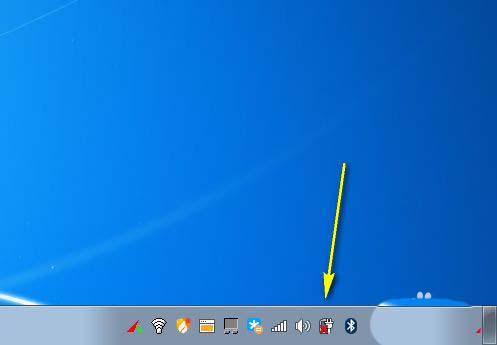
弹出电池信息警报。取消勾选提醒您更换电池的复选框,如下图所示。
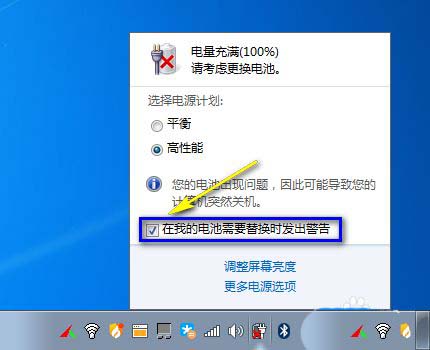
返回后会发现电池错误警告消失了,电池图标也恢复正常,如下图
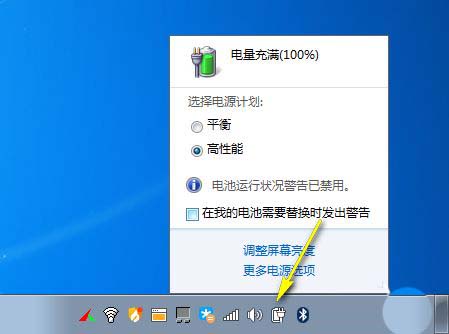
笔记本电脑总是提示请更换电池咋办,以上就是本文为您收集整理的笔记本电脑总是提示请更换电池咋办最新内容,希望能帮到您!更多相关内容欢迎关注。








